El SDK de Android (Kit de desarrollo de software) es una herramienta grande y poderosa que es esencial si está buscando ingresar al desarrollo de aplicaciones de Android. También sirve para otros propósitos, como usar la línea de comando para descargar aplicaciones en su teléfono Android.
Hay bastantes detalles y cosas a tener en cuenta al instalar el SDK de Android en su PC. La siguiente guía debería ayudarlo a atravesar el proceso.
Instale la última versión de Java
Si no desea utilizar Android Studio y solo desea la versión de línea de comandos del SDK de Android, primero deberá descargar e instalar Java.
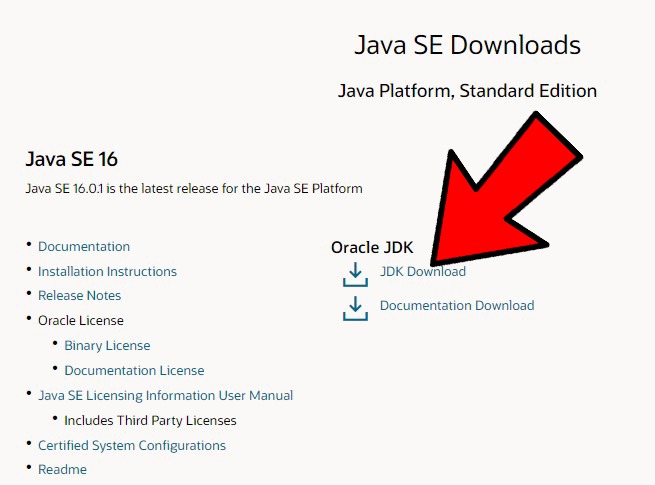
Una vez que haga clic en el enlace, haga clic en «Descargar JDK», luego desplácese hacia abajo y descargue el «Instalador de Windows x64».
Una vez que haya descargado Java, instálelo, luego navegue a su director (C:\Program Files\Java\jdk-version.number por defecto) y haga clic con el botón derecho en el «papelero».
A continuación, haga clic en el menú Inicio, escriba «entorno» y abra «Editar las variables de entorno del sistema».
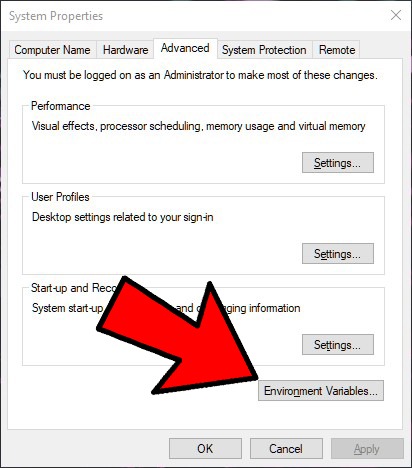
En la nueva ventana, haga clic en «Variables de entorno». En la nueva ventana después de eso, haga clic en «Ruta -> Editar».
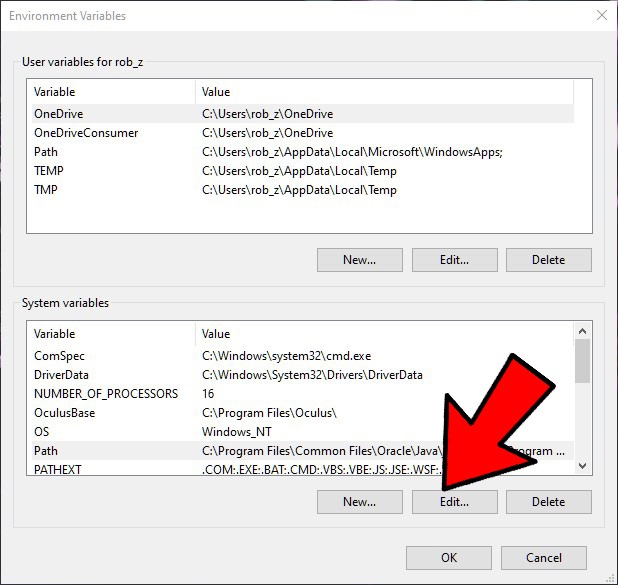
En la ventana «Editar variable de entorno», haga clic en «Nuevo» e ingrese la ruta de la carpeta «bin» en su directorio Java (C:\Archivos de programa\Java\jdk-16.0.1\bin por defecto), luego haga clic en Aceptar .
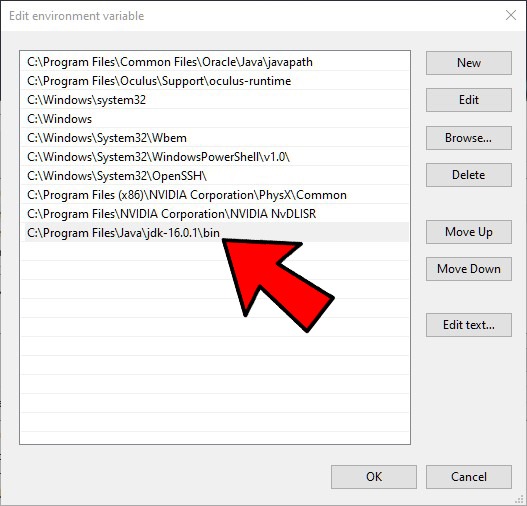
Instalar la línea de comandos del SDK
Android Studio es una aplicación que ocupa mucho espacio y, aunque creemos que su interfaz de usuario la convierte en una forma muy accesible de administrar sus herramientas y paquetes de desarrollo, algunas personas prefieren la ruta de la línea de comandos. Sobre el Página de descarga de Android Studioelija una de las opciones en «Herramientas de línea de comando solamente».
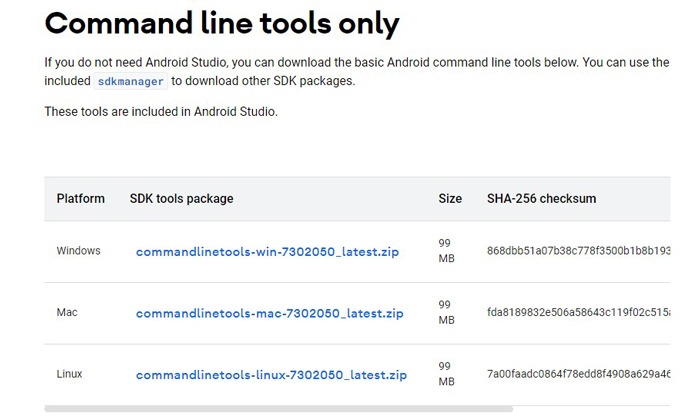
Descárguelo e instálelo en la carpeta «Android» de su disco duro.
En la carpeta, vaya a «herramientas/papelera», luego haga clic derecho en «sdkmanager» y ejecútelo como administrador.
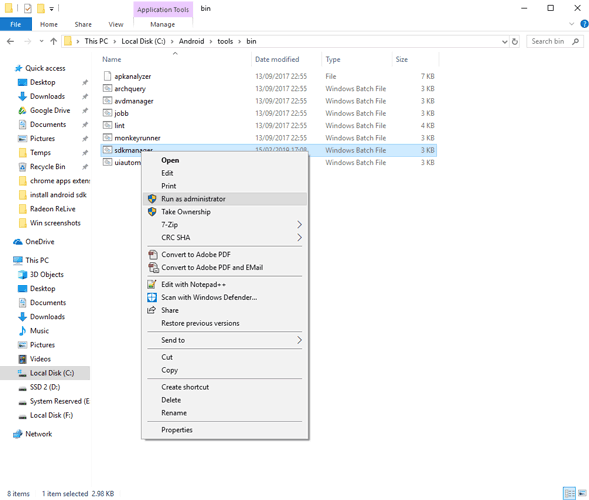
Esto debería instalar los paquetes básicos y dejarlo con un indicador de línea de comando donde puede ingresar varios comandos para administrar sus herramientas SDK.
Para nosotros, un buen lugar para comenzar es obtener las herramientas de la plataforma escribiendo:
sdkmanager "platform-tools" "platforms;android-29"
Esto le dará acceso a la adb y fastboot comandos, que son geniales si te gusta descargar cosas en Android e incursionar en las opciones de recuperación.
Instalar estudio de Android
Si desea disfrutar de todas las características modernas, las comodidades y los elementos de la interfaz de usuario de Android Studio, entonces es bastante simple. Sobre el Descarga de estudio de Android página, seleccione «Descargar Android Studio» y siga las instrucciones. Durante la instalación, sin embargo, hay un par de cosas a considerar.
El instalador ofrecerá instalar una función adicional llamada Dispositivo virtual de Android, que crea un entorno emulado para probar varias funciones y aplicaciones. (Se le preguntará nuevamente más tarde si desea instalar esto, por lo que no importa si lo omite aquí).
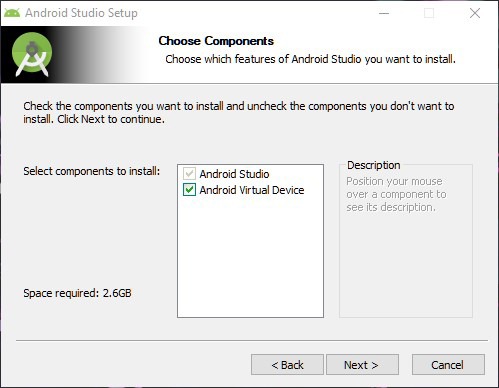
Una vez que haga esto y seleccione un directorio de instalación, Android Studio comenzará a instalarse. Es un programa grande, por lo que puede llevar un tiempo.
Una vez que Android Studio esté instalado, ábralo. Le preguntará si desea importar su configuración existente de Android Studio.
Después de eso, haga clic en Siguiente para seguir el asistente, luego en «Personalizado» para instalar componentes personalizados. Si desea utilizar Java con sus proyectos de Android Studio, vaya a su directorio de Java cuando se le solicite.

Seleccione su tema, luego elija cualquier componente adicional que desee instalar. Recomendamos marcar la casilla «Rendimiento» para mejorar la emulación de Android según su procesador, y puede volver a elegir Dispositivo virtual de Android si cree que lo usará.
Siga haciendo clic en Siguiente, luego en Finalizar cuando haya terminado.
Una vez que Android Studio esté completamente instalado, ábralo y listo. Haga clic en «Crear nuevo proyecto» y deléitese con la gran selección de plantillas.
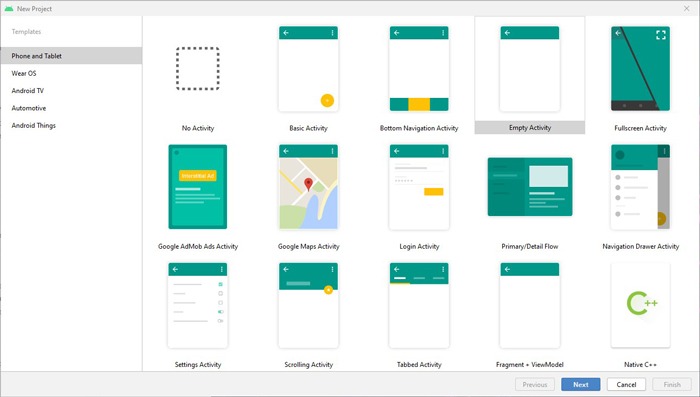
O haga clic en Configurar en la esquina inferior derecha de la pantalla principal de Android Studio para abrir SDK Manager, Virtual Device Manager y otras cosas.
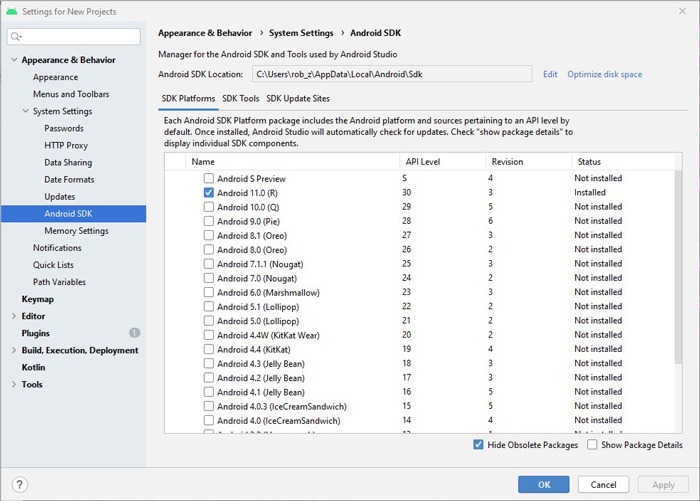
Esos son los conceptos básicos que deberían ayudarlo con el Kit de desarrollo de software de Android. Si aún no ha terminado de perder el tiempo con Android, consulte nuestra guía sobre cómo crear su propio widget de Android, así como nuestro resumen de las mejores aplicaciones gratuitas de descarga de música para Android.
También es posible que desee explorar estos increíbles proyectos que le permiten ejecutar Android en su PC.
